Hp PHOTOSMART R930 User Manual [it]

Fotocamera digitale
HP Photosmart
serie R930
Guida d’uso

Note legali
© Copyright 2007 Hewlett-Packard
Development Company, L.P.
Le informazioni contenute in questo
documento sono soggette a modifica
senza preavviso. Le uniche garanzie
per i prodotti e i servizi HP sono definite
nelle dichiarazioni di garanzia esplicita
che accompagnano tali prodotti e
servizi. Nulla di quanto dichiarato nel
presente documento costituisce una
garanzia aggiuntiva. HP non sarà
ritenuta responsabile di eventuali
omissioni o errori tecnici o editoriali qui
contenuti.
Windows® è un marchio registrato di
Microsoft Corporation negli Stati Uniti.
Il logo SD è un marchio del
rispettivo titolare.
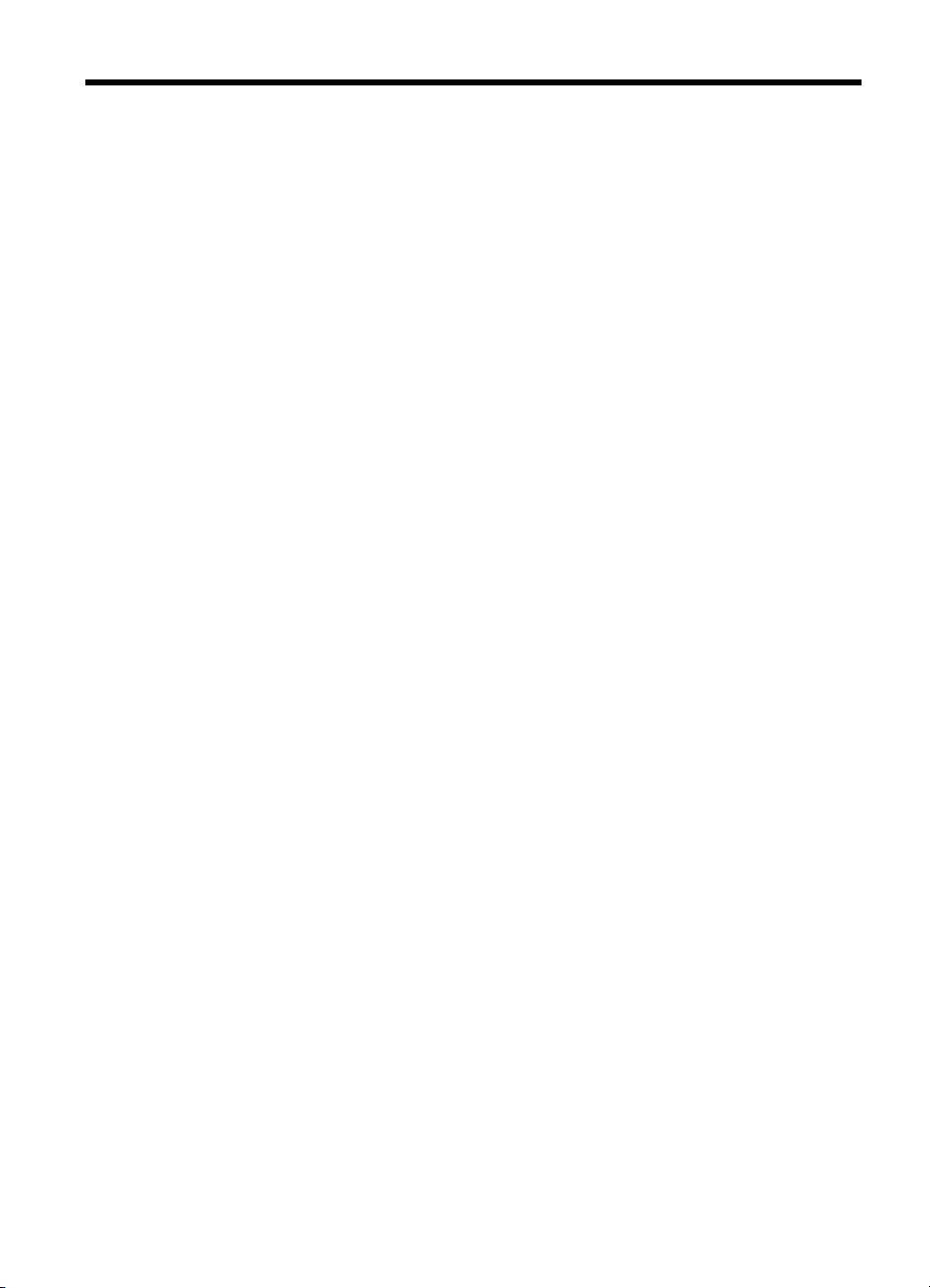
Sommario
1 Informazioni preliminari
Viste superiore, laterale e posteriore della fotocamera..............................................................4
Viste anteriore e inferiore della fotocamera................................................................................5
Prima di scattare le foto..............................................................................................................5
Installazione della batteria....................................................................................................5
Carica della batteria..............................................................................................................6
Accensione della fotocamera...............................................................................................6
Scelta della lingua................................................................................................................6
Impostazione della regione...................................................................................................6
Impostazione della data e dell'ora........................................................................................7
Installazione e formattazione di una scheda di memoria opzionale.....................................7
Installazione del software.....................................................................................................8
Uso della fotocamera..................................................................................................................9
Uso dell'interfaccia touch screen..........................................................................................9
Informazioni correlate...............................................................................................................10
2 Foto e videoclip
Scatto delle foto........................................................................................................................12
Registrazione di videoclip.........................................................................................................12
Revisione..................................................................................................................................12
Messa a fuoco ed esposizione automatiche.............................................................................13
Ottimizzazione della messa a fuoco...................................................................................13
Uso della funzione di blocco della messa a fuoco..............................................................14
Ottimizzazione dell'esposizione..........................................................................................14
Uso dello zoom.........................................................................................................................15
Zoom ottico.........................................................................................................................15
Zoom digitale......................................................................................................................15
3 Impostazione delle opzioni per scattare le foto e registrare i videoclip
Impostazione del flash..............................................................................................................17
Effetto occhi rossi...............................................................................................................17
Uso delle modalità di scatto......................................................................................................18
Uso della modalità Panoramica..........................................................................................19
Utilizzo dei menu Scatto e Registrazione.................................................................................19
Uso delle impostazioni dell'autoscatto................................................................................22
Uso dello scatto continuo...................................................................................................23
Scatto stabile......................................................................................................................23
Illuminazione adattativa......................................................................................................23
Compensazione esposizione..............................................................................................24
Bilanciam. bianco...............................................................................................................24
Velocità ISO........................................................................................................................24
1
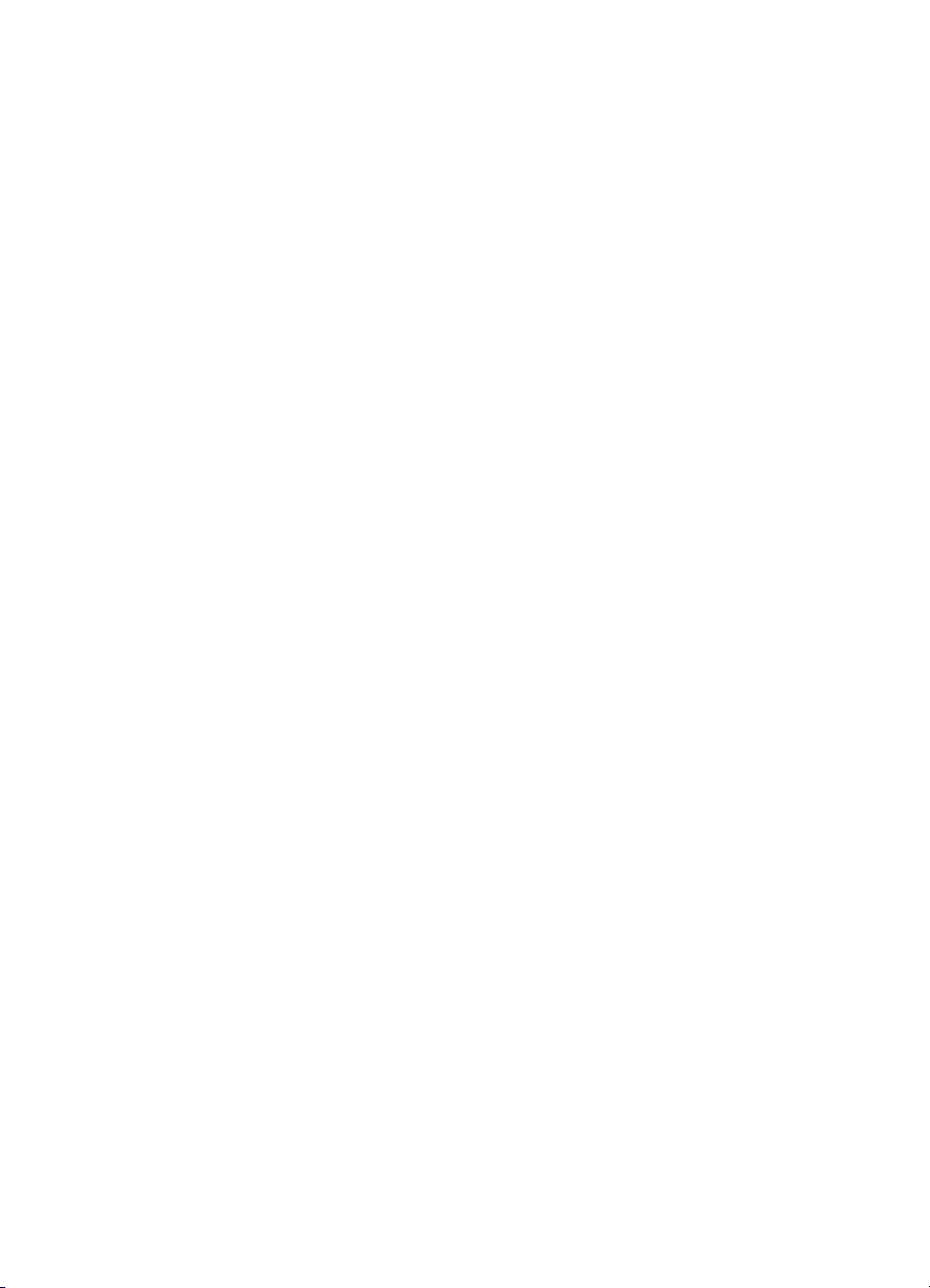
4 Visione di immagini e videoclip
Uso della riproduzione..............................................................................................................25
Visione dei video................................................................................................................26
Eliminazione delle immagini...............................................................................................27
Visualizzazione delle anteprime.........................................................................................27
Ingrandimento delle immagini.............................................................................................28
Uso del menu Riproduzione.....................................................................................................28
Visualizzazione delle presentazioni....................................................................................29
Assegnazione dei tag alle immagini ..................................................................................29
Cucitura della sequenza panoramica.................................................................................31
5 Uso del menu Galleria effetti
Eliminazione dell'effetto occhi rossi..........................................................................................33
Rotazione delle immagini.........................................................................................................33
Applicazione di effetti artistici...................................................................................................33
Miglioramento delle foto...........................................................................................................34
Modifica dei colori.....................................................................................................................35
Aggiunta di contorni..................................................................................................................35
Ritaglio delle immagini..............................................................................................................36
6 Trasferimento e stampa delle immagini
Trasferimento delle immagini utilizzando il software HP Photosmart.......................................37
Trasferimento delle immagini senza utilizzare il software HP Photosmart...............................38
Collegamento al computer..................................................................................................38
Uso di un lettore per schede di memoria............................................................................39
Stampa diretta su una stampante.............................................................................................39
7 Uso di HP Photosmart Express
Uso del menu Photosmart Express..........................................................................................42
Selezione delle immagini per la stampa...................................................................................42
Acquisto delle stampe online....................................................................................................43
Condivisione delle immagini.....................................................................................................44
Configurazione delle destinazioni online nella fotocamera.................................................44
Invio di immagini a destinazioni online...............................................................................45
8 Uso del menu Configurazione
Definizione delle impostazioni memorizzate.............................................................................47
Modifica della data e dell'ora....................................................................................................47
9 Soluzione dei problemi
Ripristino della fotocamera.......................................................................................................48
Allineamento del touch screen.................................................................................................48
Manutenzione del touch screen................................................................................................49
Problemi e soluzioni.................................................................................................................49
Messaggi di errore della fotocamera........................................................................................55
10 Supporto per il prodotto
Siti Web utili..............................................................................................................................56
Richiesta di assistenza.............................................................................................................56
A Gestione delle batterie
Informazioni importanti sulle batterie........................................................................................58
Prolungamento della durata della batteria................................................................................58
2
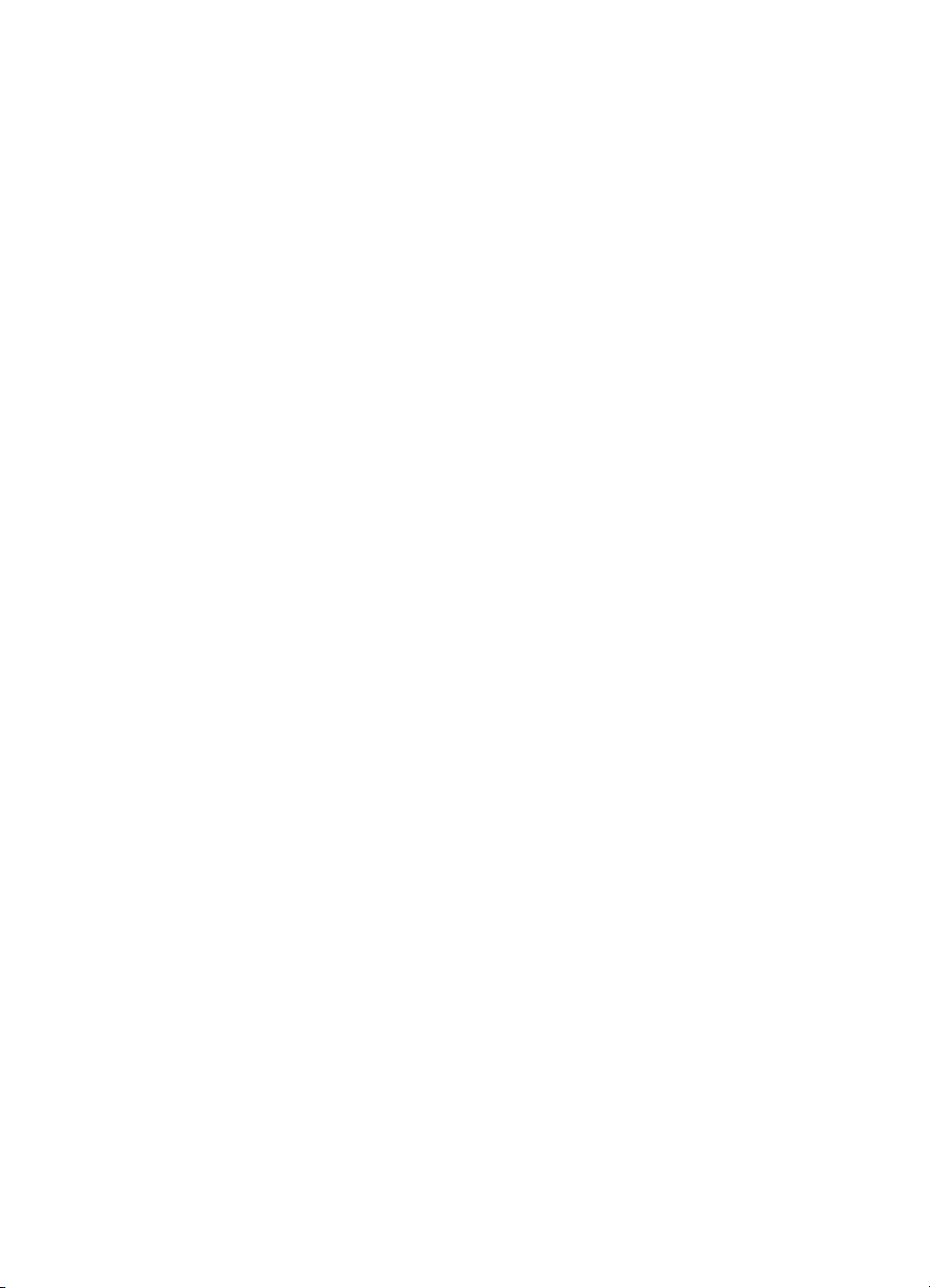
Sommario
Precauzioni di sicurezza per l'uso delle batterie.......................................................................58
Indicatori di alimentazione........................................................................................................59
Numero di scatti per ogni ricarica della batteria.......................................................................59
Ricarica della batteria agli ioni di litio........................................................................................60
Precauzioni di sicurezza per la ricarica delle batterie...............................................................60
B Specifiche
Capacità della memoria............................................................................................................63
Qualità delle immagini..............................................................................................................63
Qualità dei video.......................................................................................................................64
Indice.............................................................................................................................................65
3
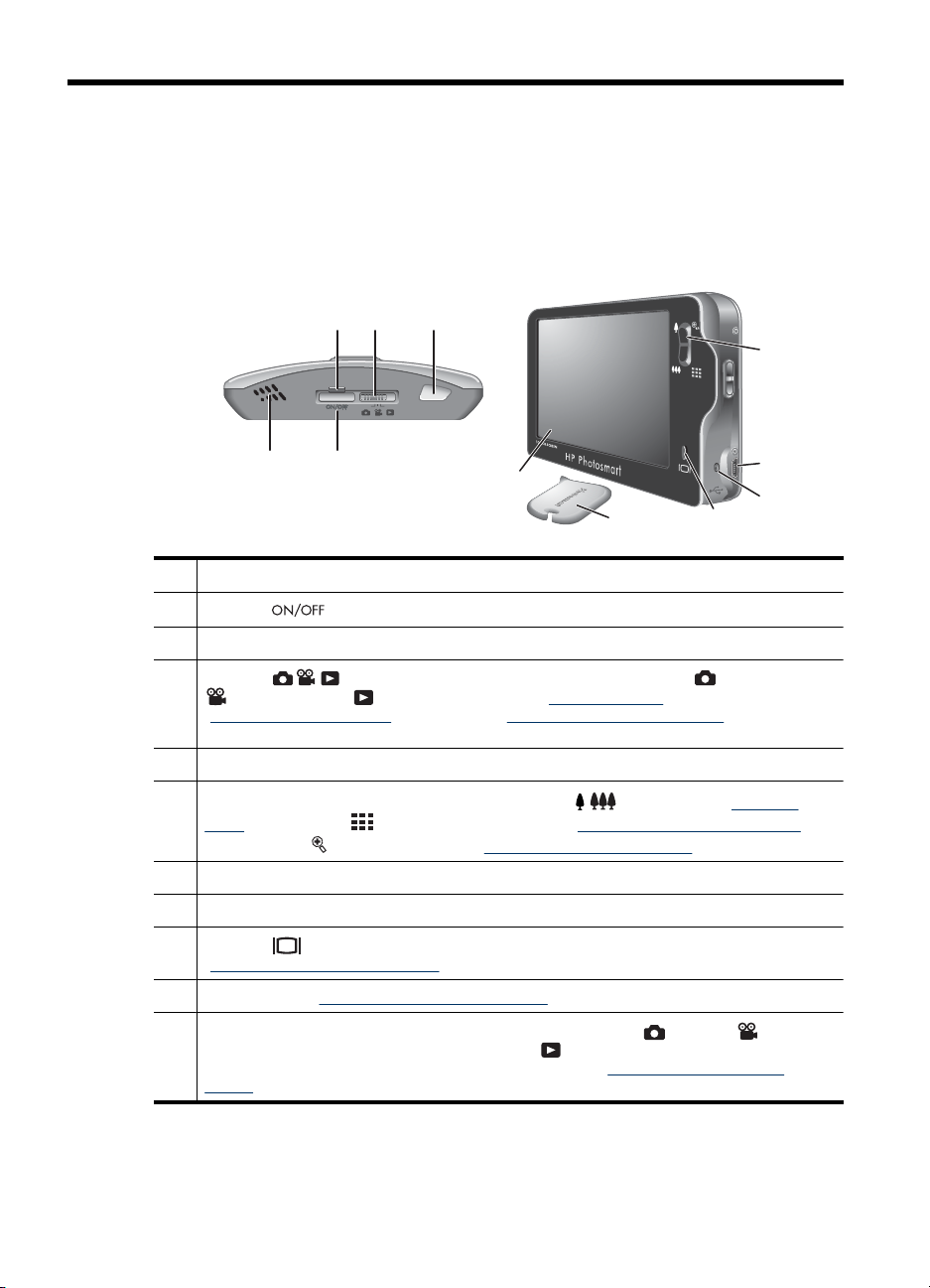
1 Informazioni preliminari
Usare questa sezione per familiarizzare con i comandi della fotocamera, configurare la
fotocamera per l'uso e iniziare a scattare le foto.
Viste superiore, laterale e posteriore della fotocamera
3 5
4
6
1 2
1 Altoparlante.
2
Pulsante
3 Spia di accensione.
4
Selettore : consente di attivare alternativamente le modalità Scatto,
Registrazione e Riproduzione (vedere "Scatto delle foto" a pagina 12,
"Registrazione di videoclip" a pagina 12 e "Visione di immagini e videoclip"
a pagina 25).
5 Pulsante obiettivo.
6
Leva dello zoom: consente di accedere alle funzioni / Zoom (vedere "Uso dello
zoom" a pagina 15), Mostra anteprime (vedere "Visualizzazione delle anteprime"
a pagina 27) e
7 Connettore USB.
8 Spia di ricarica della batteria.
9
Pulsante : consente di attivare o disattivare il touch screen sul display LCD (vedere
"Uso dell'interfaccia touch screen" a pagina 9).
10 Penna (vedere "Uso dell'interfaccia touch screen" a pagina 9).
11
Touch screen: consente di inquadrare le immagini in modalità Scatto o
Registrazione, rivedere le immagini in modalità Riproduzione e fornisce un'interfaccia
touch screen per le operazioni della fotocamera (vedere "Uso dell'interfaccia touch
screen" a pagina 9).
Ingrandisci (vedere "Ingrandimento delle immagini" a pagina 28).
11
10
9
7
8
4 Informazioni preliminari
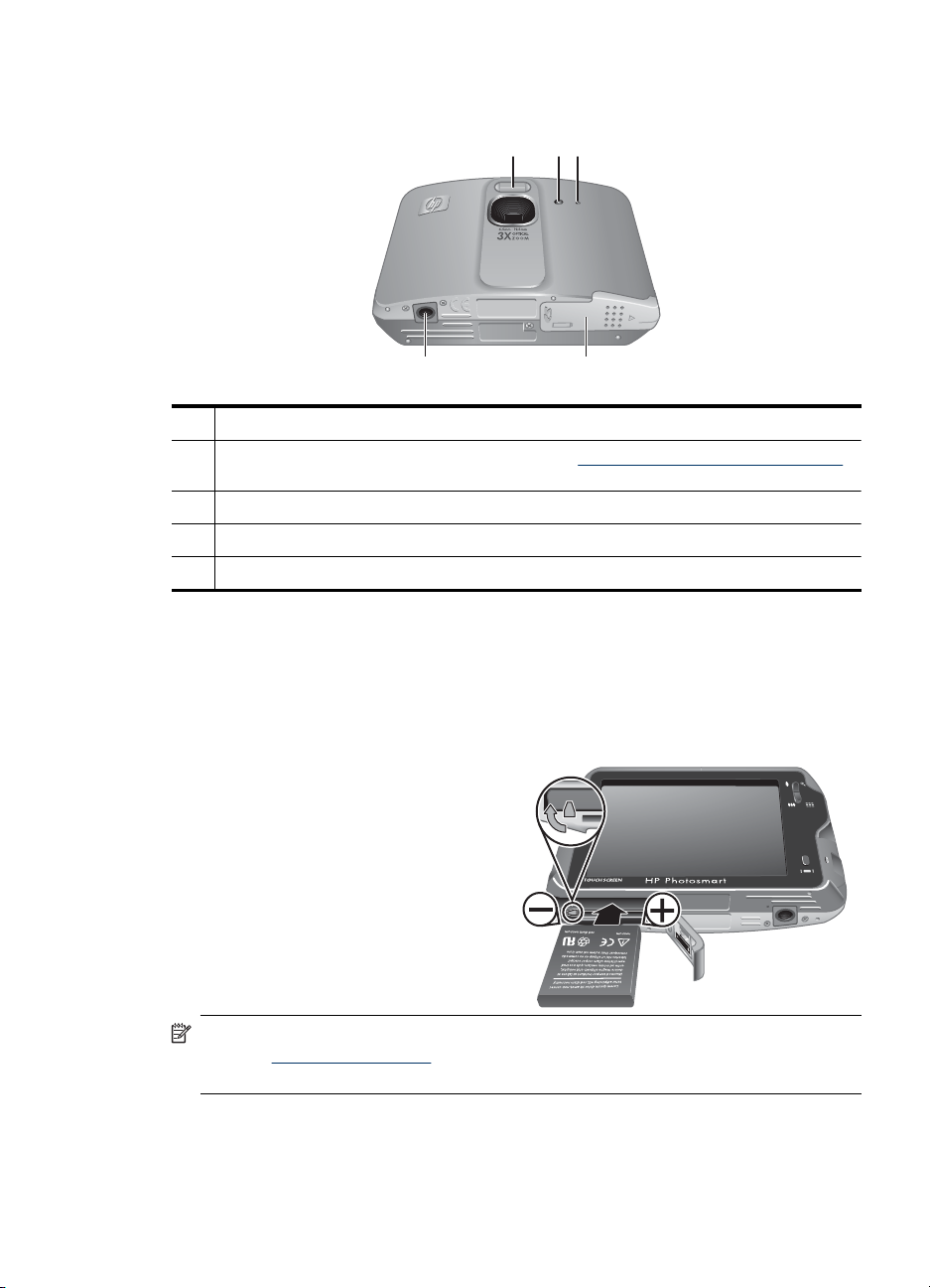
Viste anteriore e inferiore della fotocamera
1 32
5 4
1 Flash.
2 Spia Autoscatto/Supporto messa a fuoco: vedere "Uso delle impostazioni dell'autoscatto"
a pagina 22.
3 Microfono.
4 Sportello del vano batteria/scheda di memoria.
5 Attacco treppiede.
Prima di scattare le foto
Eseguire le operazioni riportate di seguito prima di iniziare a scattare delle foto o
registrare dei videoclip.
Installazione della batteria
1. Aprire lo sportello del vano batteria/
scheda di memoria facendo scorrere
il fermo come indicato sullo sportello.
2. Inserire la batteria nel vano più
grande e spingerla fino a quando
non si blocca in posizione.
3. Chiudere lo sportello del vano
batteria/scheda di memoria.
Per rimuovere la batteria, spostare il
fermo fino a quando la batteria non esce
automaticamente.
Nota Caricare completamente la batteria prima di utilizzarla per la prima volta
(vedere "
rimuovere la batteria.
Carica della batteria" a pagina 6). Spegnere la fotocamera prima di
Viste anteriore e inferiore della fotocamera 5

Capitolo 1
Carica della batteria
Per caricare la batteria nella fotocamera:
1. Inserire l'estremità più piccola
del cavo USB nella
fotocamera e quella più larga
nell'adattatore, quindi
collegare l'adattatore ad una
presa elettrica, come
mostrato.
La spia di ricarica della
batteria presente sulla
fotocamera lampeggia, ad
indicare che è in corso l'operazione di ricarica. Quando la spia smette di lampeggiare
e resta accesa con luce fissa significa che la batteria è completamente carica (per
informazioni sui tempi di ricarica, vedere "
a pagina 60).
2. Una volta terminata l'operazione di ricarica, scollegare la fotocamera dall'adattatore.
Nota Per informazioni su altri metodi per ricaricare la batteria, vedere "Ricarica della
batteria agli ioni di litio" a pagina 60.
Accensione della fotocamera
Per accendere la fotocamera, premere .
Ricarica della batteria agli ioni di litio"
Scelta della lingua
1. Utilizzando il dito o la penna, toccare la lingua desiderata.
2. Toccare Next nella schermata di conferma della
lingua per confermare la lingua selezionata e
visualizzare la schermata
Se in un momento successivo si desidera modificare
la lingua, utilizzare il menu
(vedere "
a pagina 46).
Uso del menu Configurazione"
Impostazione della regione
Insieme all'impostazione della lingua, l'impostazione della regione determina il formato
predefinito per la data.
1. Toccare la regione desiderata.
2. Toccare Avanti nella schermata di conferma
della regione per confermare la regione
selezionata e visualizzare la schermata
Data.
Regione.
Configurazione
6 Informazioni preliminari

Impostazione della data e dell'ora
Impostando con precisione la data e l'ora risulterà più semplice identificare le foto dopo
che sono state caricate sul computer e, se si usa la funzione di inserimento di data e ora,
le foto verranno contrassegnate correttamente. Vedere Inserimento di data e ora in
"
Utilizzo dei menu Scatto e Registrazione" a pagina 19.
1.
Toccare
e l'anno.
2. Toccare Avanti per confermare le impostazioni e
visualizzare la schermata
3.
Toccare
4. Quando tutte le impostazioni sono corrette,
toccare OK.
Se in un momento successivo si desidera modificare
la data e l'ora, utilizzare il menu
Configurazione" a pagina 46).
o per modificare il mese, il giorno
Ora.
o per modificare l'ora.
Configurazione (vedere "Uso del menu
Installazione e formattazione di una scheda di memoria opzionale
Questa fotocamera supporta schede di memoria ad alta capacità Secure Digital (SD e
SDHC), sia standard che ad alta velocità, da 32 MB a 8 GB.
1. Spegnere la fotocamera e aprire lo
sportello del vano batteria/scheda di
memoria.
2. Inserire la scheda di memoria opzionale
nell'alloggiamento più piccolo, come
mostrato nella figura. Accertarsi che la
scheda di memoria scatti in posizione.
3. Chiudere lo sportello del vano batteria/
scheda di memoria ed accendere la
fotocamera.
Nota Se si accende la fotocamera
quando al suo interno è installata una
scheda di memoria, la fotocamera
indica il numero di immagini e video che
è possibile memorizzare sulla scheda
utilizzando l'impostazione corrente di
Qualità immag.. Con questa
fotocamera è possibile memorizzare su
una scheda di memoria un massimo di
1999 immagini.
Formattare sempre le schede di memoria prima di utilizzarle per la prima volta. La
formattazione rimuove dalla scheda tutte le immagini, pertanto è importante trasferire le
immagini presenti sulla scheda prima di formattarla (vedere "
delle immagini" a pagina 37).
1. Quando la fotocamera è accesa, spostare
2.
Toccare
.
Trasferimento e stampa
su .
Prima di scattare le foto 7
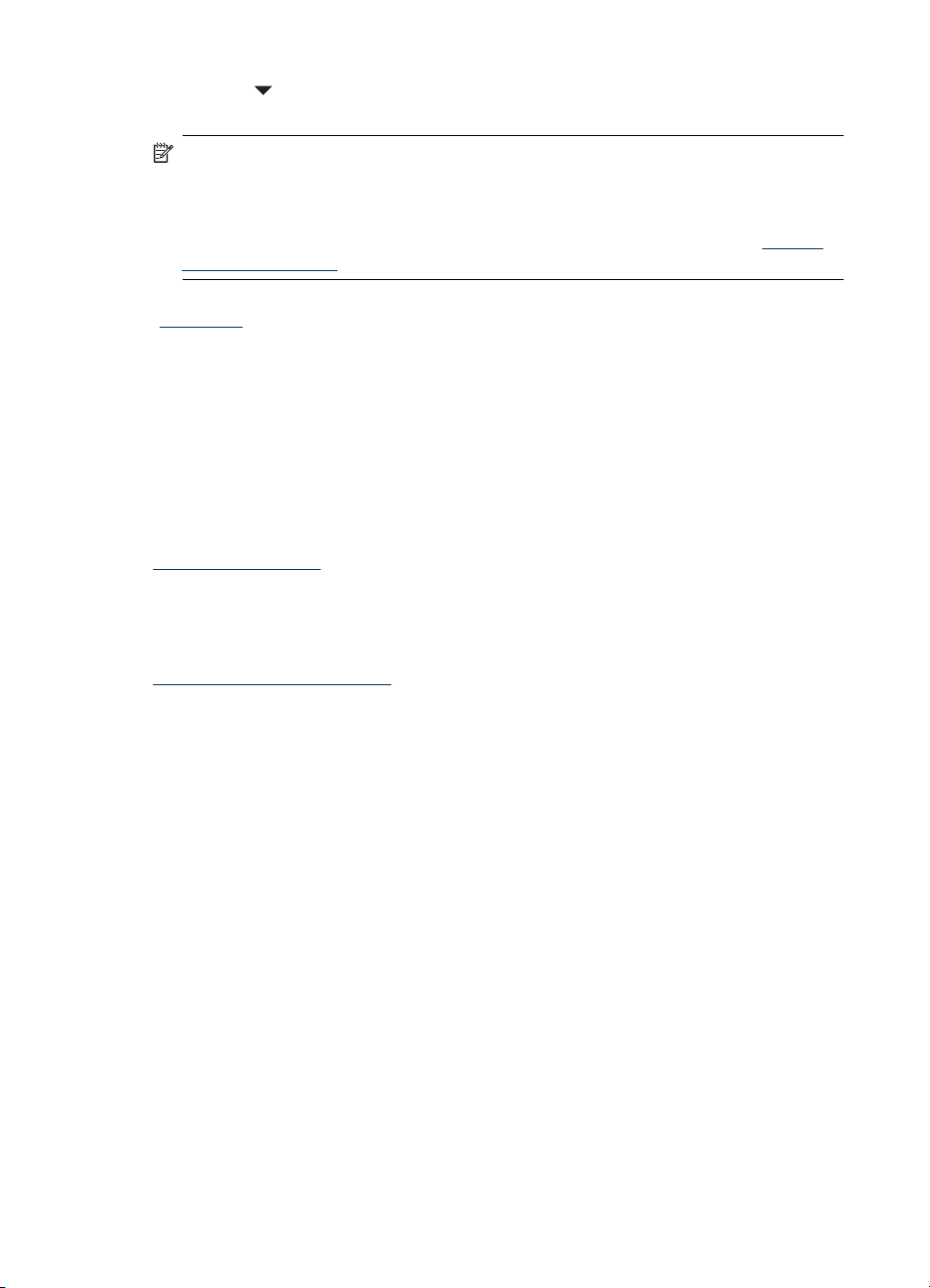
Capitolo 1
3. Toccare per visualizzare Formatta scheda, quindi toccare Formatta scheda.
4. Toccare Sì per formattare la scheda.
Nota Quando si installa una scheda di memoria nella fotocamera, tutte le nuove
immagini e i nuovi videoclip vengono memorizzati sulla scheda e non nella memoria
interna. Per utilizzare la memoria interna e visualizzare le immagini ivi memorizzate,
rimuovere la scheda di memoria. Per trasferire le immagini dalla memoria interna ad
una scheda di memoria opzionale, vedere Sposta imm. su scheda... in "
menu Riproduzione" a pagina 28.
Per informazioni sulle schede di memoria supportate, vedere Memorizzazione in
"
Specifiche" a pagina 62.
Installazione del software
Il software HP Photosmart fornisce le funzioni per trasferire immagini e videoclip nel
computer, nonché funzioni per modificare le immagini memorizzate (eliminare gli occhi
rossi, ruotare, ritagliare e ridimensionare la foto e tanto altro ancora).
Per installare il software HP Photosmart, il computer deve soddisfare i requisiti di sistema
indicati sulla confezione della fotocamera.
Se durante l'installazione o l'uso del software HP Photosmart si verificano dei problemi,
visitare il sito Web per l'assistenza tecnica HP per richiedere maggiori informazioni:
www.hp.com/support. I problemi conosciuti vengono generalmente risolti con nuovi
release del firmware. Per ottenere prestazioni ottimali dalla fotocamera digitale, visitare
periodicamente questo sito Web per ricercare gli aggiornamenti per il software, il firmware
e i driver della fotocamera.
Per maggiori informazioni sul supporto di Windows Vista per la fotocamera, vedere
www.hp.com/go/windowsvista (solo in inglese).
Windows
1. Chiudere tutti i programmi e disattivare temporaneamente il software antivirus.
2. Inserire il CD del software HP Photosmart nell'unità CD e seguire le istruzioni
visualizzate sullo schermo. Se la schermata di installazione non viene visualizzata,
fare clic su Start, Esegui, digitare D:\Setup.exe (dove D è la lettera dell'unità CD),
quindi fare clic su OK.
3. Al termine dell'installazione del software, riattivare il software antivirus.
Macintosh
1. Inserire il CD del software HP Photosmart nell'unità CD.
2. Fare doppio clic sull’icona del CD sul desktop.
3. Fare doppio clic sull'icona del programma di installazione, quindi seguire le istruzioni
visualizzate sullo schermo.
Una volta completata l'installazione e riavviato il computer, Preferenze di Sistema si
apre automaticamente sulle impostazioni della fotocamera HP Photosmart. È possibile
modificare le impostazioni in modo che il software HP Photosmart si avvii
automaticamente quando si collega la fotocamera al computer Macintosh (per maggiori
informazioni, fare clic sul pulsante Aiuto nella finestra di dialogo per le impostazioni di
HP Photosmart).
Uso del
8 Informazioni preliminari
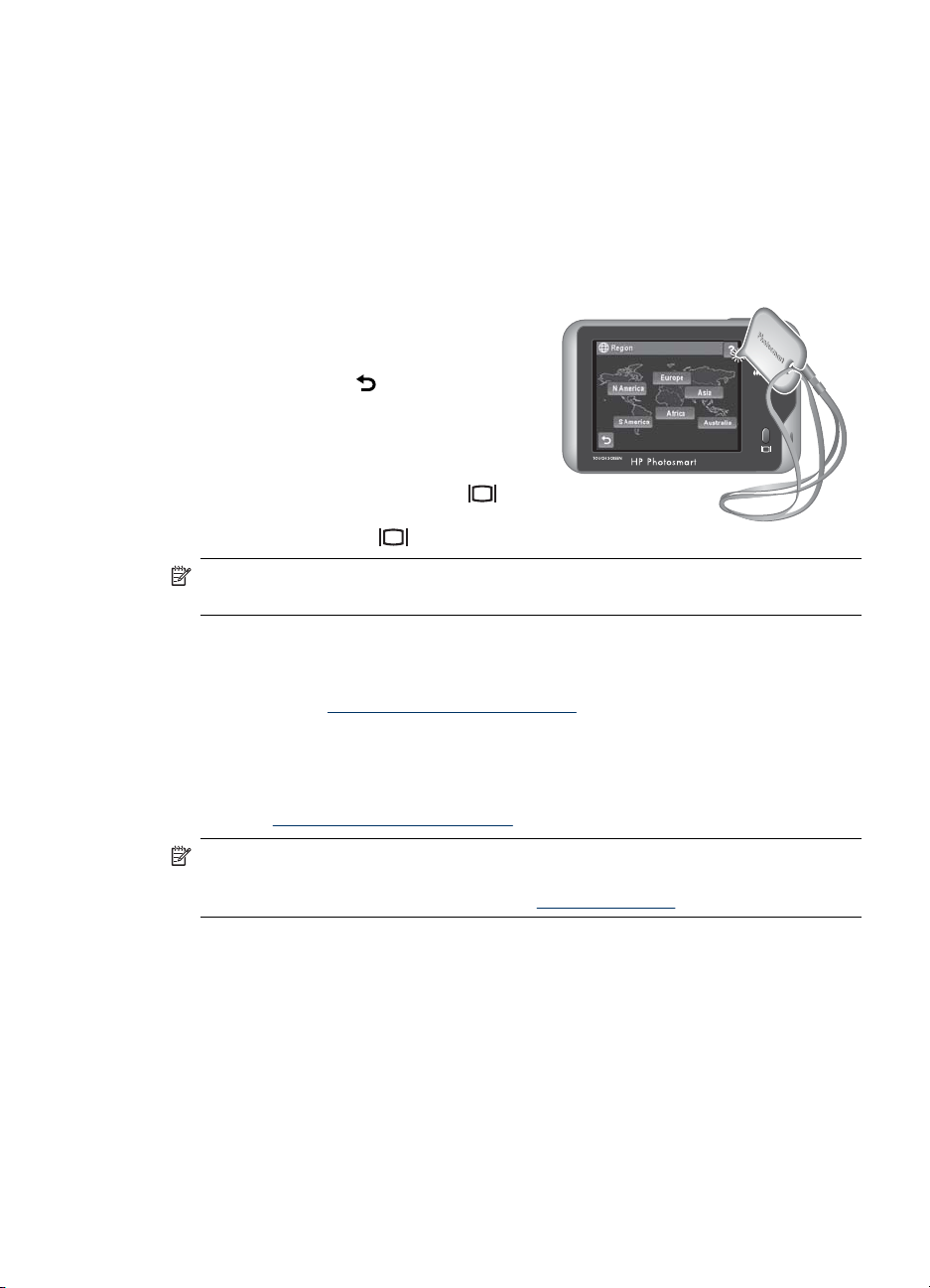
Uso della fotocamera
Questa sezione consente di acquisire familiarità con l'innovativa interfaccia touch screen
della fotocamera e fornisce le informazioni di base per scattare foto, registrare videoclip
e rivedere immagini e videoclip sulla fotocamera.
Uso dell'interfaccia touch screen
L'interfaccia touch screen della fotocamera consente di accedere ai menu e a numerose
funzioni della fotocamera.
Per utilizzare il touch screen:
• Toccare un pulsante (come mostrato) o
una voce di menu sul touch screen. Ad
esempio, toccando
schermata o dal menu corrente.
• Quando si inquadra un'immagine o un
videoclip, è possibile disattivare il touch
screen per visualizzare più chiaramente
l'immagine o il videoclip. Premere
disattivare i pulsanti del touch screen.
Premere nuovamente
Nota Le voci della funzione Sovrimpressione sul touch screen variano in base
all'operazione che si sta eseguendo.
Suggerimenti per l'uso del touch screen:
• Per effettuare delle selezioni sul touch screen, è possibile utilizzare un dito o la penna
(come mostrato sopra). Se non si desidera sporcare il touch screen, utilizzare la
penna (vedere "
• Per ottenere i risultati desiderati, toccare il centro di ciascuna selezione.
• Se non si ottiene alcun risultato o non si ottengono i risultati desiderati, provare ad
utilizzare la penna. Se anche l'uso della penna non produce alcun risultato o non
produce i risultati desiderati, potrebbe essere necessario allineare il touch screen
(vedere "
Allineamento del touch screen" a pagina 48).
si esce dalla
Manutenzione del touch screen" a pagina 49).
per
per riattivare i pulsanti del touch screen.
Nota Questa fotocamera dispone anche di una tastiera virtuale (a cui è possibile
accedere mediante l'interfaccia touch screen) che consente di contrassegnare le
immagini e creare indirizzi e-mail (vedere "
Uso della tastiera" a pagina 30).
Uso della fotocamera 9
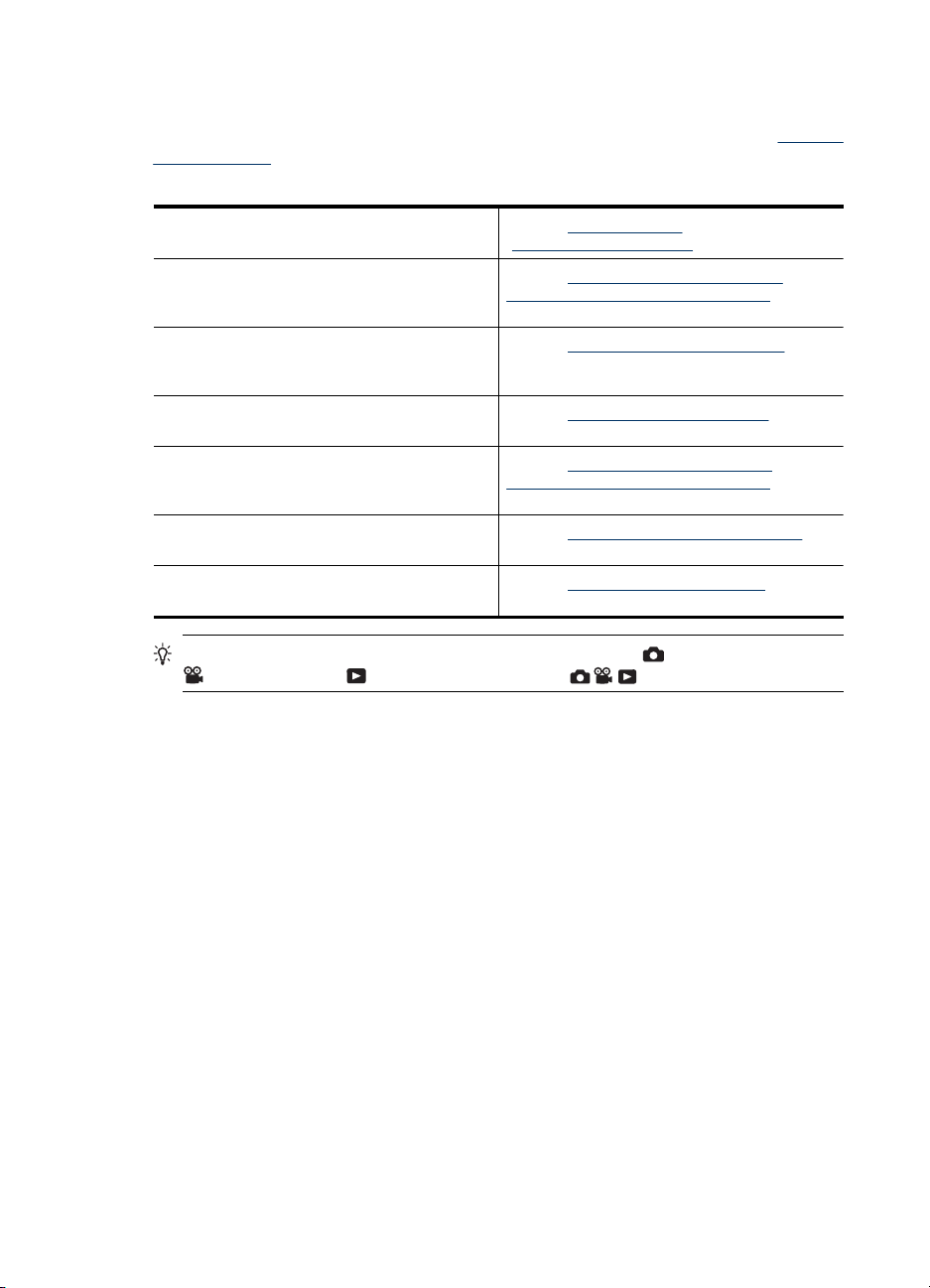
Capitolo 1
Informazioni correlate
Una volta completate le operazioni di configurazione della fotocamera (vedere "Prima di
scattare le foto" a pagina 5), è possibile scattare foto, registrare videoclip e rivedere le
immagini e i videoclip sulla fotocamera.
Per informazioni su come scattare foto e
registrare videoclip
Per informazioni sull'impostazione delle opzioni
di scatto e registrazione
Per informazioni su come rivedere e
contrassegnare immagini e videoclip sulla
fotocamera
Per informazioni su come migliorare le proprie
foto
Per informazioni sul trasferimento delle
immagini dalla fotocamera al computer
Per informazioni sulla stampa delle immagini Vedere "Stampa diretta su una stampante"
Per informazioni sull'impostazione e sull'invio di
immagini a destinazioni online
Vedere "Scatto delle foto" a pagina 12 e
"Registrazione di videoclip" a pagina 12.
Vedere "Impostazione delle opzioni per
scattare le foto e registrare i videoclip"
a pagina 17.
Vedere "Visione di immagini e videoclip"
a pagina 25.
Vedere "Uso del menu Galleria effetti"
a pagina 32.
Vedere "Trasferimento delle immagini
utilizzando il software HP Photosmart"
a pagina 37.
a pagina 39.
Vedere "Condivisione delle immagini"
a pagina 44.
Suggerimento Per attivare alternativamente le modalità Scatto,
Registrazione e Riproduzione, spostare sull'opzione desiderata.
10 Informazioni preliminari

2 Foto e videoclip
È possibile scattare le foto quando è attiva la modalità Scatto e registrare i video
quando è attiva la modalità
foto oppure su
per registrare i videoclip. La schermata del display LCD ha questo
aspetto:
1 Pulsanti del touch screen
Menu
•
•
(Solo ) Visualizza il menu Mod. scatto. L'icona che viene visualizzata
sul pulsante corrisponde alla modalità di scatto selezionata. Per l'elenco delle
modalità di scatto e delle relative icone, vedere "
scatto" a pagina 18.
Registrazione. Spostare su per scattare le
Quando è attiva la modalità Scatto, visualizza il menu Scatto.
Quando è attiva la modalità Registrazione, visualizza il menu
Registrazione.
Uso delle modalità di
(Solo ) Visualizza il menu Impostazione flash. L'icona che viene
visualizzata sul pulsante corrisponde all'impostazione del flash selezionata.
Per l'elenco delle impostazioni del flash e delle relative icone, vedere
"
Impostazione del flash" a pagina 17.
2 Indicatori di stato
12 (Solo ) Numero di foto rimanenti.
Indicatore della modalità Scatto.
•
Indicatore della modalità Registrazione.
•
Indicatore della scheda di memoria.
Indicatore del livello di carica della batteria (vedere "Indicatori di
alimentazione" a pagina 59).
3 Quadro di messa a fuoco (vedere "Messa a fuoco ed esposizione
automatiche" a pagina 13).
Quando una funzione della fotocamera viene impostata su un'impostazione diversa da
quella predefinita, viene visualizzato un pulsante con l'icona corrispondente
all'impostazione selezionata. Ad esempio, la funzione
Bilanciam. bianco è impostata
Foto e videoclip 11

Capitolo 2
su Off per impostazione predefinita e in questo caso non viene visualizzato alcun
pulsante. Se si imposta
un pulsante con l'icona
Bilanciam. bianco che consente di modificare l'impostazione.
Per informazioni sulle icone che possono essere visualizzate su altri pulsanti, vedere la
descrizione delle funzioni della fotocamera in "
Registrazione" a pagina 19.
Bilanciam. bianco su Fluorescente, viene visualizzato
. Se si tocca il pulsante, viene visualizzato il menu
Scatto delle foto
È possibile scattare le foto quando è attiva la modalità Scatto.
1. Spostare
2. Inquadrare il soggetto della foto usando il display LCD.
3. Premere a metà il pulsante otturatore per misurare e
bloccare la messa a fuoco e l'esposizione. Il quadro di
messa a fuoco sul display LCD si accende con luce verde
fissa quando la messa a fuoco è bloccata (vedere "
a fuoco ed esposizione automatiche" a pagina 13).
4. Premere fino in fondo il pulsante otturatore per scattare la foto.
su .
Registrazione di videoclip
È possibile registrare un videoclip quando è attiva la modalità Registrazione.
1. Spostare
2. Inquadrare il soggetto nel display LCD.
3. Premere a metà il pulsante otturatore per bloccare la
messa a fuoco e l'esposizione. Il quadro di messa a fuoco
sul display LCD si accende con luce verde fissa quando
la messa a fuoco è bloccata (vedere "
esposizione automatiche" a pagina 13).
4. Premere completamente il pulsante otturatore e rilasciarlo per iniziare la
registrazione.
5. Per interrompere la registrazione, premere e rilasciare il pulsante otturatore.
su .
Utilizzo dei menu Scatto e
Messa
Messa a fuoco ed
Revisione
Dopo aver scattato una foto o registrato un videoclip, la fotocamera ne esegue
brevemente la visualizzazione in modalità Revisione. Se si desidera eliminare
l'immagine o il videoclip, toccare
dalla modalità Revisione, toccare
12 Foto e videoclip
, quindi Corrente nel menu Eliminare. Per uscire
.
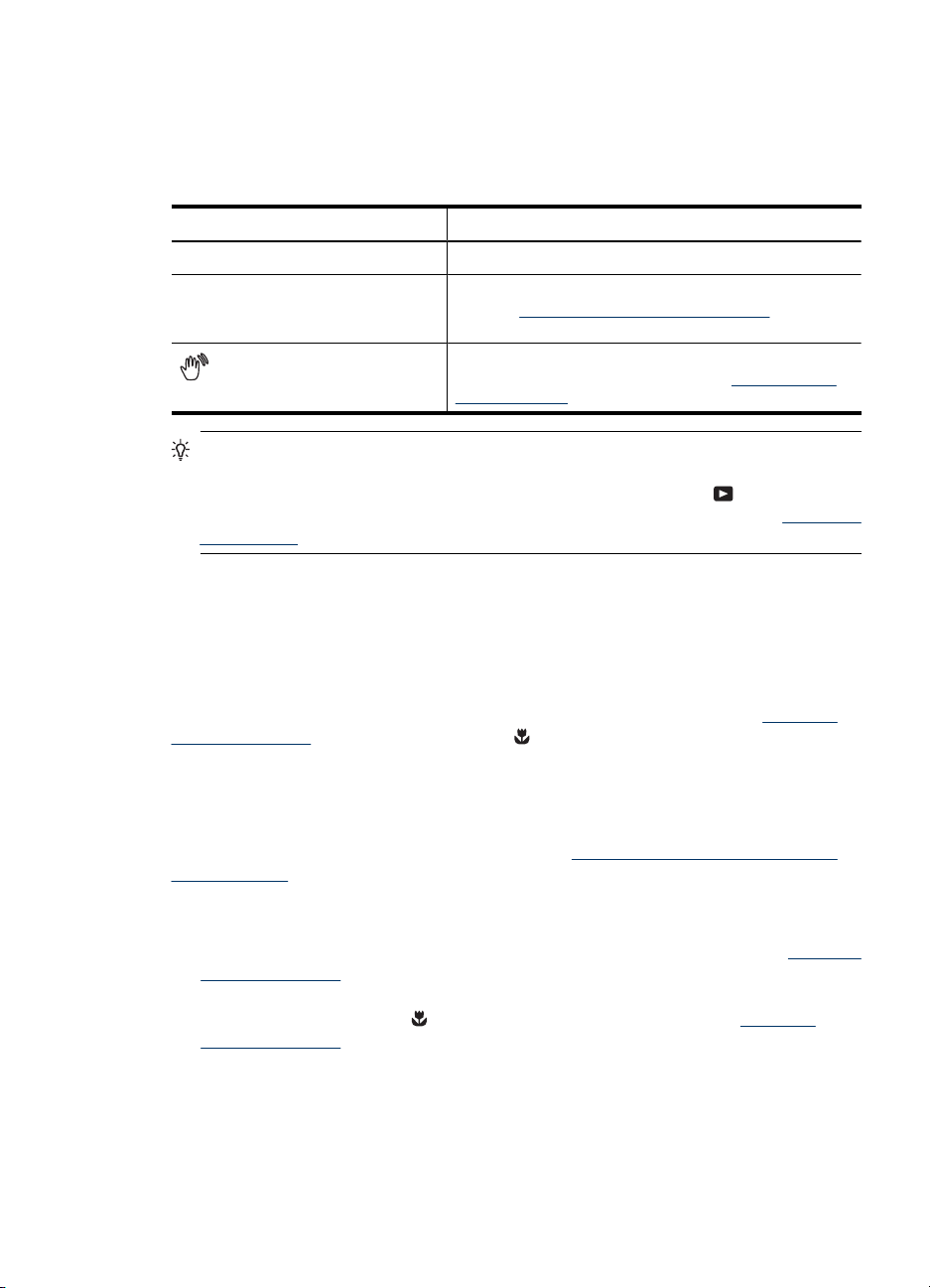
Messa a fuoco ed esposizione automatiche
Quando si preme a metà il pulsante otturatore, la fotocamera misura e blocca
automaticamente la messa a fuoco (per foto e videoclip) e l'esposizione (solo per le foto).
Quando si utilizza la messa a fuoco automatica:
Indicatore Descrizione
Quadro di messa a fuoco verde La fotocamera ha messa a fuoco il soggetto.
Quadro di messa a fuoco rosso La fotocamera non riesce a mettere a fuoco il soggetto
(icona che rappresenta una
mano tremante)
Suggerimento Se, pur seguendo i suggerimenti per la messa a fuoco e
l'esposizione, l'immagine non sembra presentare una messa a fuoco o
un'esposizione corretta quando viene visualizzata nella modalità
vedere gli argomenti sulle immagini sfocate, scure, chiare o granulose in "
dei problemi" a pagina 48.
Ottimizzazione della messa a fuoco
Quando la fotocamera non riesce ad eseguire la messa a fuoco automatica, il quadro di
messa a fuoco diventa rosso. Ciò indica che l'immagine potrebbe non essere a fuoco
perché il soggetto si trova all'esterno del campo di messa a fuoco oppure perché la scena
presenta un contrasto insufficiente.
Quando si registra un video o si scatta una foto con una modalità (vedere "
modalità di scatto" a pagina 18) diversa da Primo piano e la fotocamera non riesce
a mettere a fuoco il soggetto, la foto verrà scattata. Provare a rilasciare il pulsante
otturatore, inquadrare nuovamente il soggetto e premere a metà il pulsante
otturatore. Se le parentesi quadre sono ancora rosse:
Per le foto e i videoclip: Se la scena presenta un contrasto insufficiente, utilizzare la
funzione di blocco della messa a fuoco (vedere "
messa a fuoco" a pagina 14) e puntare su una parte del soggetto che ha più colori o
contorni più nitidi.
Solo per le foto:
• Selezionare una modalità di scatto adatta alla scena da fotografare (vedere "
modalità di scatto" a pagina 18).
• Se il soggetto è troppo vicino (a una distanza inferiore a 100 mm), allontanarsi dal
soggetto oppure utilizzare
modalità di scatto" a pagina 18).
(vedere "Ottimizzazione della messa a fuoco"
a pagina 13).
(Solo per le foto) La fotocamera ha rilevato che la scena
richiede un'esposizione lunga (vedere "Ottimizzazione
dell'esposizione" a pagina 14).
Uso della funzione di blocco della
Primo piano (vedere Primo piano in "Uso delle
Riproduzione,
Soluzione
Uso delle
Uso delle
Messa a fuoco ed esposizione automatiche 13

Capitolo 2
Se la messa a fuoco è impostata su Primo piano e la fotocamera non riesce a mettere
a fuoco il soggetto, la foto non verrà scattata. Procedere in uno dei seguenti modi:
• Spostarsi in modo che la fotocamera si trovi nel campo di azione per la messa a fuoco
Primo piano (da 100 mm a 1 m) oppure impostare la fotocamera su Mod.
automatica (vedere Mod. automatica in "
a pagina 18).
• Nelle scene con contrasto insufficiente, utilizzare la funzione di blocco della messa
a fuoco (vedere "
Uso della funzione di blocco della messa a fuoco" a pagina 14).
Uso della funzione di blocco della messa a fuoco
Utilizzare la funzione di blocco della messa a fuoco per mettere a fuoco un soggetto
non al centro dell'immagine, per acquisire più rapidamente soggetti in movimento grazie
alla messa a fuoco anticipata dell'area in cui si svolge l'azione oppure per mettere a fuoco
in condizioni di illuminazione o contrasto insufficiente.
1. Inquadrare il soggetto nel quadro di messa a
fuoco. In condizioni di illuminazione o contrasto
insufficiente, inquadrare un oggetto più luminoso
o con un livello maggiore di contrasto.
2. Premere a metà il pulsante otturatore.
3. Tenere premuto a metà il pulsante otturatore e
inquadrare nuovamente.
4. Per scattare la foto, premere completamente il
pulsante otturatore.
Uso delle modalità di scatto"
Ottimizzazione dell'esposizione
Quando si preme a metà il pulsante otturatore, la fotocamera misura anche il livello di
luce per impostare l'esposizione corretta.
Se la fotocamera rileva che sarà necessaria una lunga esposizione, viene visualizzata
l'icona di una mano tremante (
questa risulti sfocata perché è difficile tenere la fotocamera ferma per tutto il tempo
richiesto. Procedere in uno dei seguenti modi:
• Impostare il flash su
flash" a pagina 17).
• Posizionare la fotocamera su un treppiede o su una superficie stabile.
• Se il soggetto non si trova nel campo di azione del flash o non si dispone di un
treppiede, attivare l'impostazione
"
Utilizzo dei menu Scatto e Registrazione" a pagina 19).
• Accendere qualche altra luce.
14 Foto e videoclip
). La fotocamera scatterà la foto, ma è probabile che
Auto Flash oppure Flash On (vedere "Impostazione del
Scatto stabile (vedere Scatto stabile in
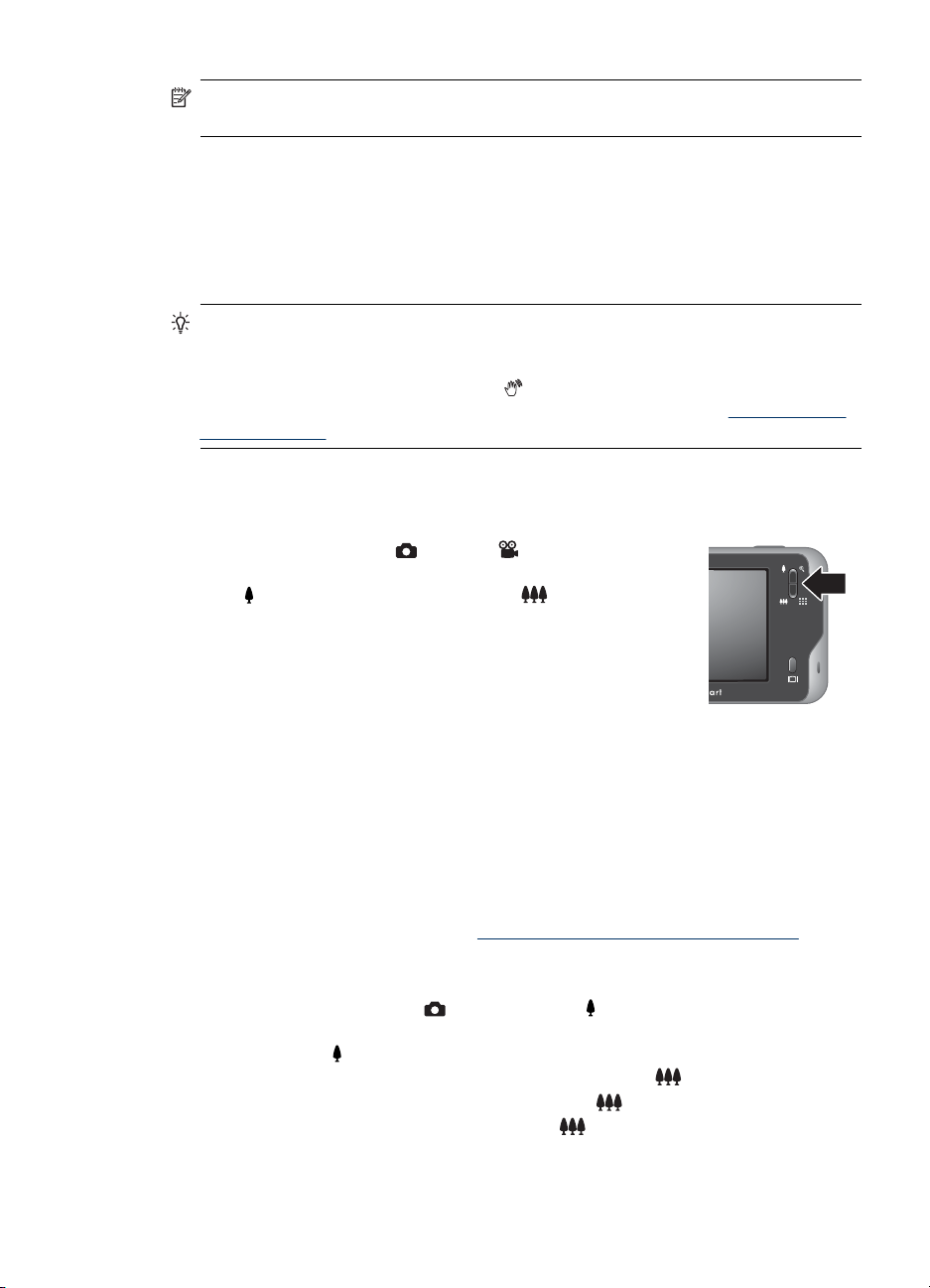
Nota Quando si registra un videoclip, la fotocamera aggiorna continuamente
l'esposizione.
Uso dello zoom
La fotocamera dispone di uno zoom ottico e di uno zoom digitale. Lo zoom ottico regola
fisicamente l'obiettivo per far apparire il soggetto più vicino. Dopo aver esteso
completamente l'obiettivo con lo zoom ottico, la fotocamera attiva lo zoom digitale. Lo
zoom digitale non usa lenti mobili.
Suggerimento Quanto più si ingrandisce il soggetto della foto con la funzione di
zoom, tanto più evidenti saranno i movimenti, anche i più piccoli, della fotocamera
(questo problema è detto "movimento della fotocamera"). Se quando si preme a metà
il pulsante otturatore compare l'icona
ridurre il rischio che la foto risulti sfocata, vedere i suggerimenti in "
dell'esposizione" a pagina 14.
Zoom ottico
Lo zoom ottico consente di passare dal grandangolo (1x) al teleobiettivo (3x).
Quando è attiva la modalità
usare i pulsanti sulla leva dello zoom per controllare lo zoom.
Premere
per aumentare l'ingrandimento e per diminuirlo.
, la foto potrebbe risultare sfocata. Per
Ottimizzazione
Scatto o Registrazione,
Zoom digitale
Nello zoom digitale, il display LCD mostra una cornice gialla attorno alla scena e
l'impostazione della qualità dell'immagine (valore MP). Man mano che si ingrandisce, la
scena si espande all'interno della cornice gialla per mostrare cosa comparirà nella foto
e il valore MP diminuisce per indicare la risoluzione con cui verrà fotografata la scena.
Quando si catturano le immagini usando lo zoom digitale, accertarsi che il valore MP
visualizzato sul display LCD sia appropriato per il formato che si desidera utilizzare per
la stampa dell'immagine. Per informazioni sui valori MP e sui formarti di stampa
consigliati, vedere Qualità immag. in "
a pagina 19.
Per utilizzare lo zoom digitale:
1. Quando è attiva la modalità
2. Tenere premuto
3.
Utilizzo dei menu Scatto e Registrazione"
Scatto, premere sulla leva dello zoom per portare
lo zoom ottico al livello massimo e poi rilasciare la leva.
finché l'immagine da fotografare non ha riempito la cornice gialla.
Se si aumenta eccessivamente l'ingrandimento, premere
Per ritornare allo zoom ottico, premere il pulsante
digitale non si disattiva. Rilasciare il pulsante
finché la funzione di zoom
, quindi premerlo di nuovo.
.
Uso dello zoom 15
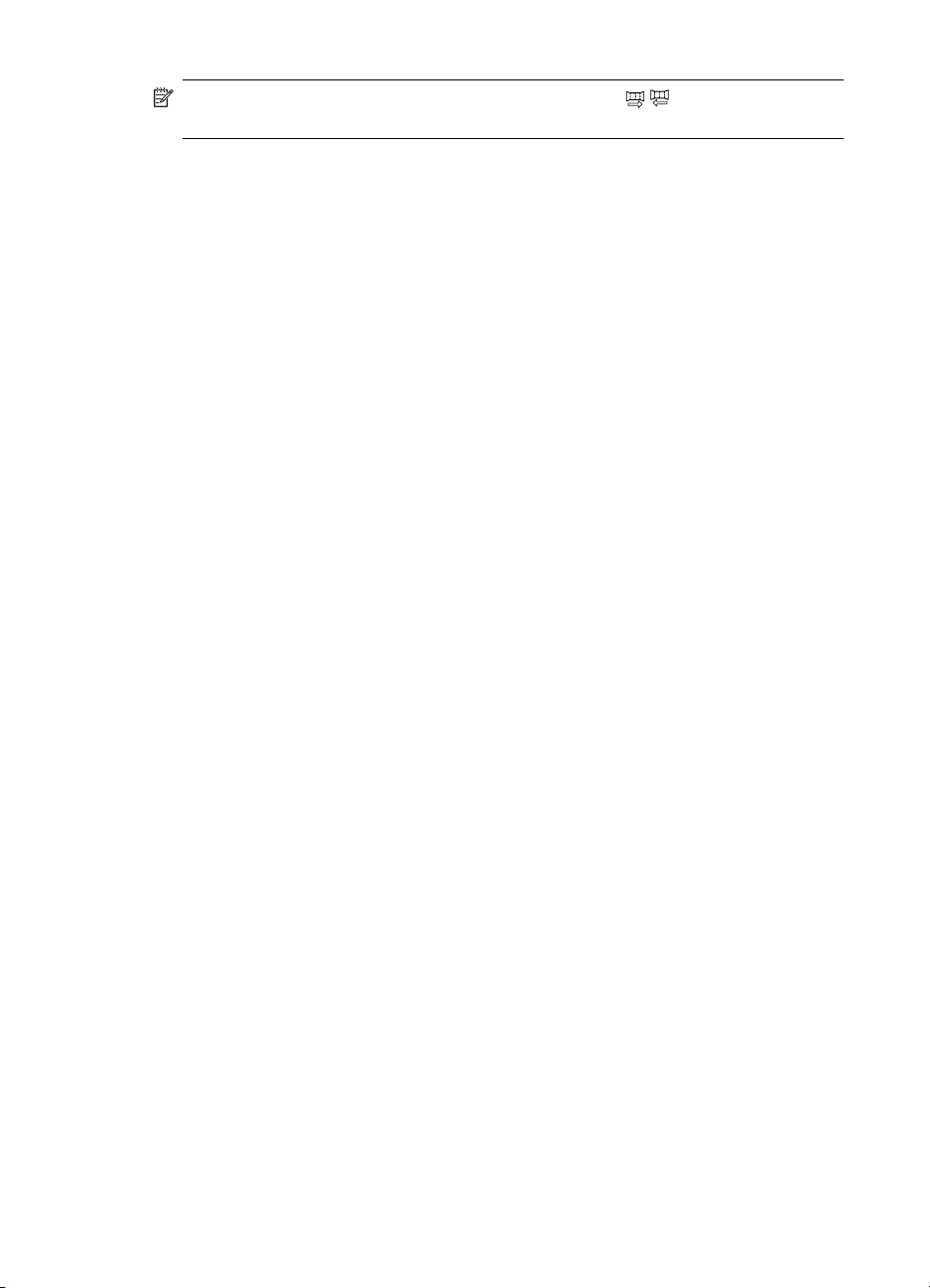
Capitolo 2
Nota Lo zoom digitale non è disponibile nella modalità / Panoramica né
durante la registrazione di videoclip.
16 Foto e videoclip
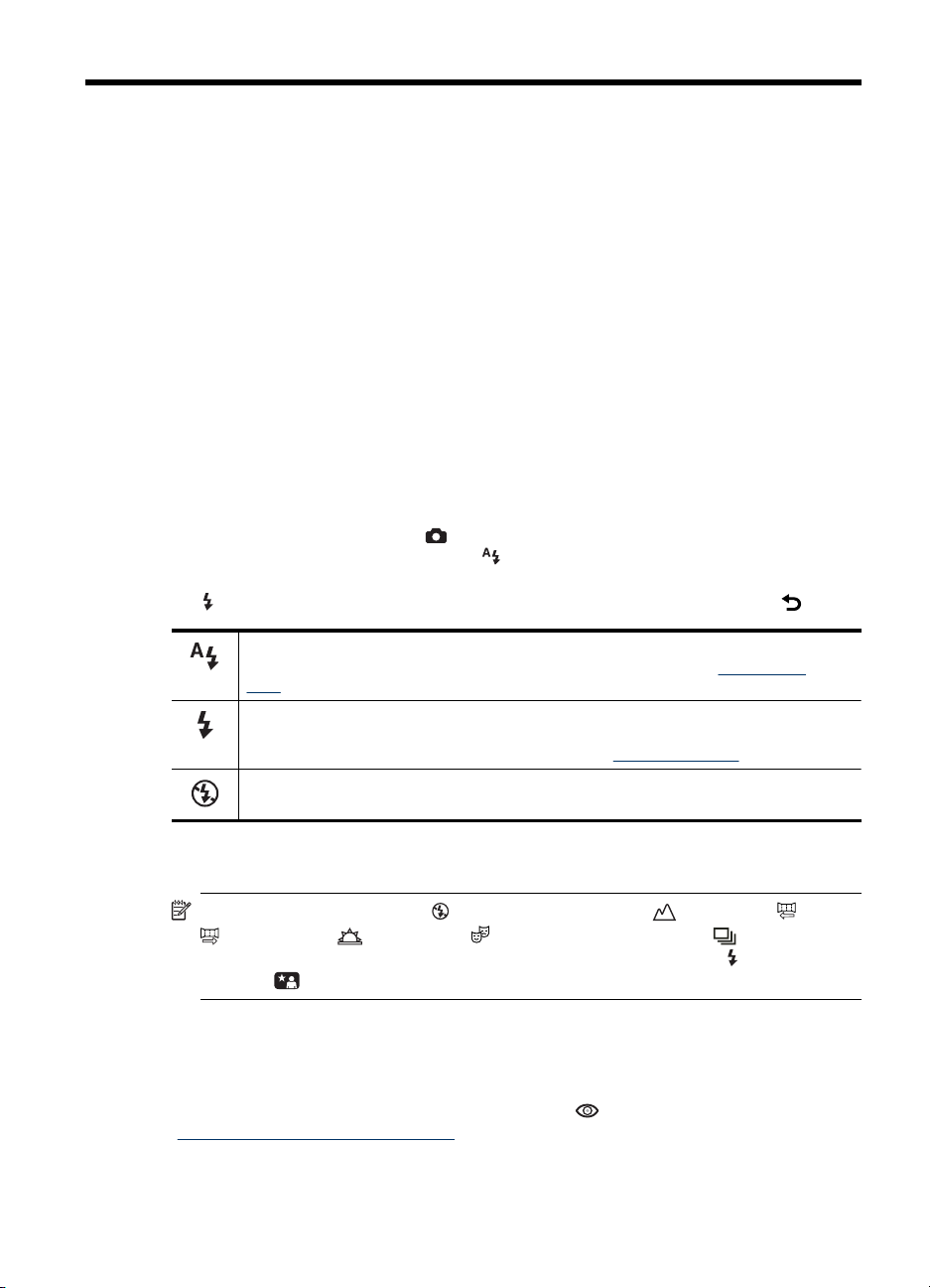
3 Impostazione delle opzioni per
scattare le foto e registrare i
videoclip
Le impostazioni predefinite della fotocamera generalmente sono adatte alla maggior
parte delle situazioni. Tuttavia, in alcuni casi le funzioni descritte in questo capitolo
consentono di migliorare gli scatti o i videoclip. Oltre alle funzioni che consentono di
ridurre al minimo i problemi legati alla luce e al movimento della fotocamera, è possibile
utilizzare la funzione di panoramica, per creare una foto panoramica, di scatto continuo,
per scattare una serie di foto in rapida successione, o di autoscatto, grazie alla quale lo
scatto avverrà con un ritardo di 10 secondi rispetto al momento in cui è stato premuto il
pulsante otturatore per consentire anche a chi scatta la foto di entrare nell'inquadratura.
Impostazione del flash
Per selezionare un'impostazione del flash:
1. Quando è attiva la modalità
all'impostazione del flash corrente (
2. Toccare l'impostazione del flash desiderata, quindi toccare OK. Per uscire dal menu
Impostazione flash senza modificare l'impostazione del flash, toccare .
Scatto, toccare l'icona corrispondente
per impostazione predefinita).
L'impostazione del flash resta attiva fino a quando non viene modificata o non si spegne
la fotocamera.
Nota Il flash è impostato su Flash Off nelle modalità Panorama, /
Panoramica, Tramonto e Teatro, con l'impostazione Scatto
continuo e quando si registrano i videoclip. Il flash è impostato su
modalità
Effetto occhi rossi
Il fenomeno degli occhi rossi è causato dal riflesso del flash negli occhi dei soggetti che,
per questo motivo, possono apparire rossi nella foto. È possibile rimuovere l'effetto occhi
rossi dopo aver scattato la foto usando la funzione
"
Eliminazione dell'effetto occhi rossi" a pagina 33) o il software HP Photosmart fornito
con la fotocamera. È possibile rimuovere un effetto simile che si verifica negli occhi degli
Auto Flash (impostazione predefinita): la fotocamera attiva il flash, se necessario. Il
flash potrebbe provocare un fenomeno detto "occhi rossi" (vedere "
rossi" a pagina 17).
Flash On: la fotocamera utilizza sempre il flash. Se il soggetto è in controluce, questa
impostazione consente di aumentare la luce davanti a questo. Il flash potrebbe
provocare un fenomeno detto "occhi rossi" (vedere "
Flash Off: la fotocamera non utilizza il flash. Utilizzare questa impostazione per
fotografare soggetti poco illuminati al di fuori della portata del flash o scene già illuminate.
Ritratto notturno.
Effetto occhi rossi" a pagina 17).
Elimina occhi rossi (vedere
Effetto occhi
Flash On nella
Impostazione delle opzioni per scattare le foto e registrare i videoclip 17

Capitolo 3
animali usando la funzione Correzione occhi gialli (vedere "Miglioramento delle foto"
a pagina 34) dopo che la foto è stata scattata.
Uso delle modalità di scatto
Le modalità di scatto sono impostazioni predefinite per le situazioni più comuni,
ottimizzate per determinati tipi di scena o situazioni.
Per selezionare una modalità di scatto:
1. Quando è attiva la modalità
di scatto corrente (
2.
Toccare
o per visualizzare la modalità di scatto desiderata, toccare la modalità
di scatto, quindi OK. Per uscire dal menu
modalità di scatto, toccare
Mod. automatica (impostazione predefinita): usare questa modalità per scattare
rapidamente delle belle foto quando non si ha tempo di selezionare una modalità
particolare.
Primo piano: usare questa modalità per scattare foto in primo piano quando il soggetto
si trova ad una distanza compresa tra 100 mm e 1 m.
Teatro: usare questa modalità per scattare delle foto ai concerti, alle recite scolastiche
o in occasione di eventi sportivi che si svolgono in ambienti chiusi senza usare il flash.
Panoramica: usare queste modalità per paesaggi di grandi dimensioni o foto di gruppo
oppur
e
in cui si desidera ritrarre una scena che altrimenti non potrebbe essere inclusa in
un'unica foto (vedere "
Panorama: per scene di particolare profondità, come scene di montagna.
per impostazione predefinita).
.
Uso della modalità Panoramica" a pagina 19).
Scatto, toccare l'icona corrispondente alla modalità
Mod. scatto senza modificare la
Ritratto: per foto che hanno come soggetto principale una o più persone.
Azione: per immortalare eventi sportivi, auto in movimento o qualsiasi altra scena in cui
si desidera fissare il movimento.
Ritratto notturno: usare questa modalità per scattare foto di persone di notte. Questa
modalità utilizza il flash e una esposizione lunga. Pertanto, è necessario collocare la
fotocamera su un treppiede o su una superficie stabile.
Spiaggia: per scattare foto sulla spiaggia.
Neve: usare questa modalità per scattare foto sulla neve.
Tramonto: per scattare foto all'aperto durante il tramonto.
Nota La modalità di scatto non è utilizzabile durante la registrazione di videoclip.
L'impostazione della modalità di scatto resta attiva fino a quando non viene modificata o
finché non si spegne la fotocamera.
18 Impostazione delle opzioni per scattare le foto e registrare i videoclip
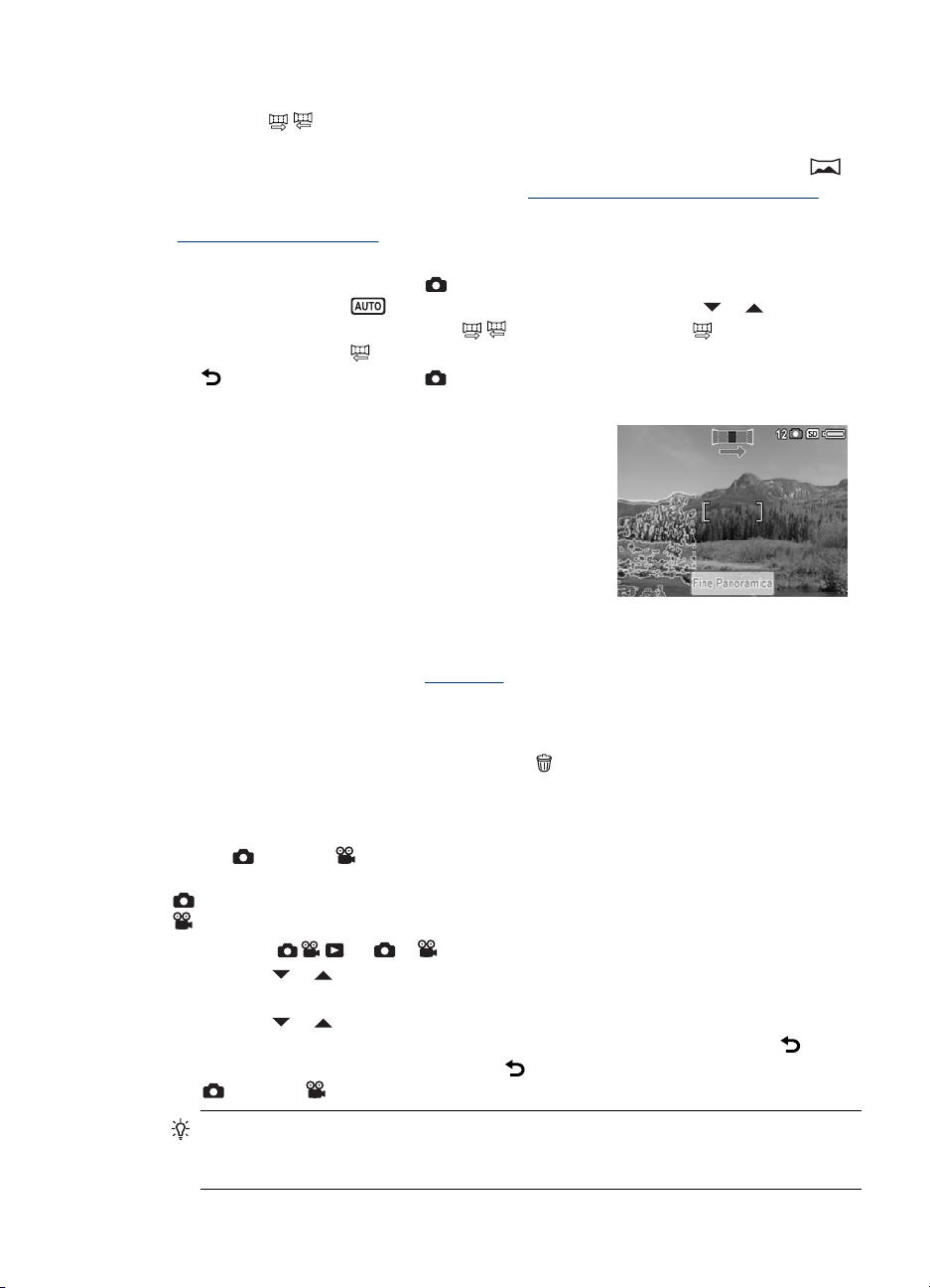
Uso della modalità Panoramica
La modalità / Panoramica consente di scattare da 2 a 5 foto in sequenza che
possono essere unite per fotografare una scena molto ampia che non sarebbe possibile
catturare in una sola foto. Per cucire la sequenza panoramica, usare la funzione
Cuci panoramica sulla fotocamera (vedere "
a pagina 31). Se sul computer è stato installato il software HP Photosmart (vedere
"
Installazione del software" a pagina 8), è anche possibile unire automaticamente le
singole foto di una sequenza panoramica mentre vengono trasferite sul computer.
1. Quando è attiva la modalità
di scatto corrente (
visualizzare le modalità di scatto
sinistra a destra) o
per tornare alla modalità Scatto.
2. Premere il pulsante otturatore per scattare la prima foto della sequenza.
3. Posizionare la fotocamera per lo scatto della
seconda foto. L'immagine della prima foto
compare in sovrimpressione trasparente su un
terzo della schermata del display LCD e ciò
consente di allineare correttamente la seconda
foto con la prima.
4. Premere il pulsante otturatore per scattare la
seconda foto.
5. Continuare ad aggiungere foto alla sequenza
panoramica, fino ad un massimo di altre tre, oppure toccare Fine Panoramica per
terminarla.
In modalità Revisione (vedere "
sequenza panoramica viene visualizzata indipendentemente. Quando viene visualizzata
l'ultima immagine, è possibile cucire la sequenza toccando Cuci panoramica, quindi
Salva quando viene visualizzata l'immagine panoramica cucita. È anche possibile
cancellare la sequenza panoramica toccando
Cucitura della sequenza panoramica"
Scatto, toccare l'icona corrispondente alla modalità
per impostazione predefinita). Toccare o per
/ Panoramica. Toccare Panoramica (da
Panoramica (da destra a sinistra), toccare OK, quindi toccare
Revisione" a pagina 12), ciascuna immagine della
, quindi Intera sequenza panoramica.
Utilizzo dei menu Scatto e Registrazione
I menu Scatto e Registrazione consentono di modificare le impostazioni della
fotocamera che influiscono sulle caratteristiche delle immagini e dei videoclip. Nel menu
Scatto compaiono solo le funzioni disponibili per lo scatto delle foto, mentre nel menu
Registrazione compaiono solo le funzioni disponibili per la registrazione dei videoclip.
1. Spostare
2.
Toccare
visualizzarne il relativo menu.
3.
Toccare
quindi OK. Per uscire dal menu senza modificare l'impostazione, toccare
4. Per uscire dal menu, toccare più volte
Scatto o Registrazione.
Suggerimento Se sul display LCD viene visualizzato un pulsante relativo a una
funzione, è possibile toccare il pulsante per visualizzare il menu di quella funzione e
modificarne le impostazioni.
su o , quindi toccare Menu.
o per visualizzare l'opzione desiderata, quindi toccare l'opzione per
o per visualizzare l'impostazione desiderata, toccare l'impostazione,
fino a quando non si torna in modalità
Utilizzo dei menu Scatto e Registrazione 19
.
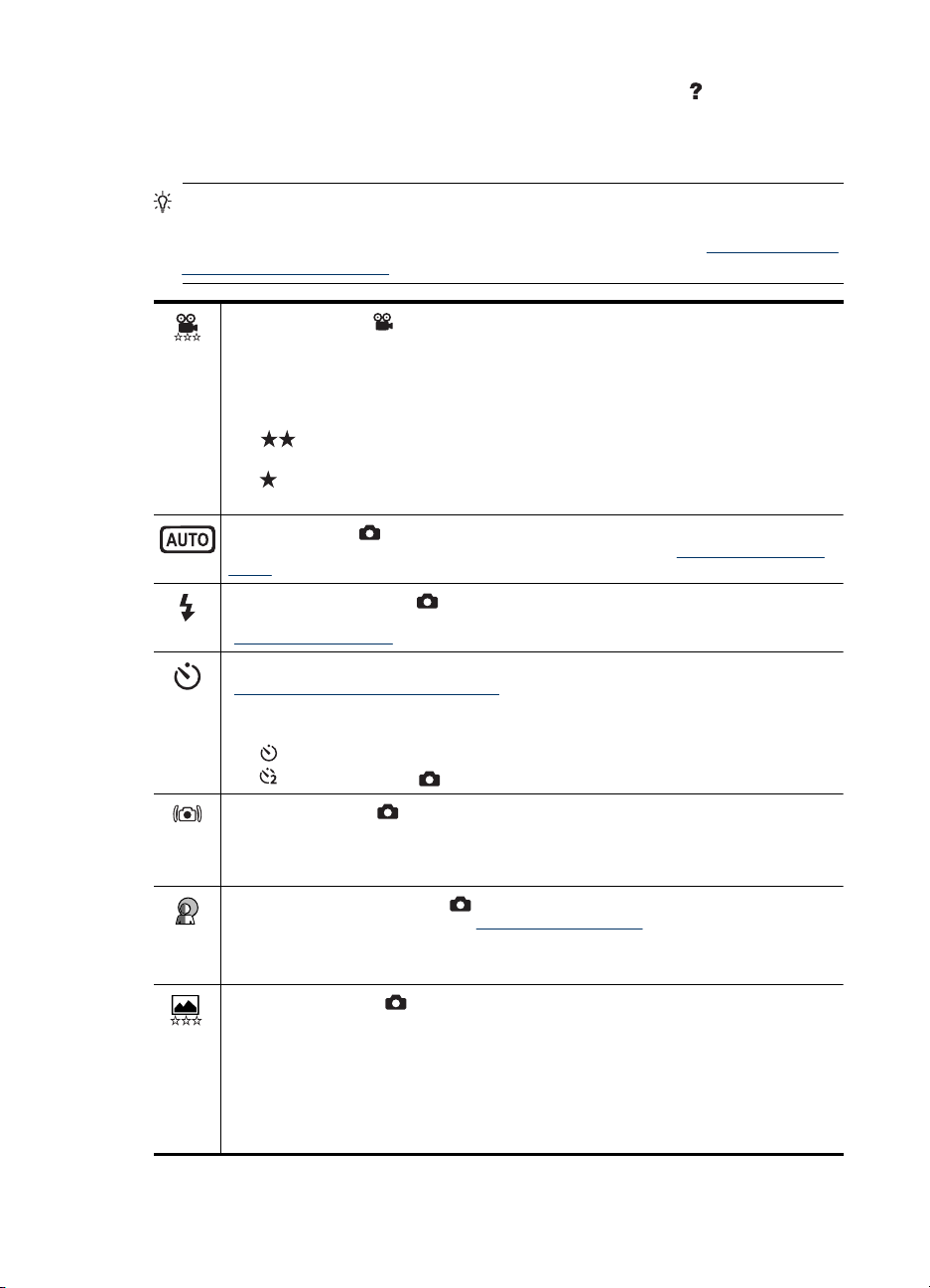
Capitolo 3
Per maggiori informazioni sui menu e sulle relative opzioni, toccare .
A meno che non sia specificatamente indicato, l'impostazione resta attiva fino a quando
non si spegne la fotocamera. Quando la fotocamera viene riaccesa, le opzioni si
reimpostano automaticamente sui valori predefiniti.
Suggerimento È possibile specificare quali impostazioni si desidera che vengano
reimpostate sui valori predefiniti e quali impostazioni si desidera che mantengano le
impostazioni specificate quando si spegne la fotocamera (vedere "
Definizione delle
impostazioni memorizzate" a pagina 47).
Qualità video (solo ): imposta la risoluzione e la compressione per i videoclip.
L'impostazione rimane attiva finché non viene modificata, anche quando la fotocamera
viene spenta.
Ottima (impostazione predefinita): per videoclip registrati all'esterno e che abbiano
•
per oggetto scene di azione oppure quando si desidera stampare le singole
inquadrature con un formato massimo pari a 10,2 x 15,2 cm (4 x 6 pollici).
•
•
Mod. scatto (solo ): consente di selezionare una modalità di scatto. Per informazioni
sulle modalità di scatto e su altri modi per selezionarle, vedere "Uso delle modalità di
scatto" a pagina 18.
Impostazione flash (solo ): consente di selezionare un'impostazione del flash. Per
informazioni sulle impostazioni del flash e su altri modi per selezionarle, vedere
"
Impostazione del flash" a pagina 17.
Autoscatto: per scattare foto e registrare video con un ritardo di 10 secondi (vedere
"Uso delle impostazioni dell'autoscatto" a pagina 22). Questa funzione ritorna alla sua
impostazione predefinita, cioè Off, dopo che l'immagine è stata catturata.
•
•
•
Scatto stabile (solo ): riduce il rischio che le foto risultino sfocate. Questa
impostazione rimane attiva finché non viene modificata, anche quando la fotocamera
viene spenta.
Off (impostazione predefinita), On.
Illuminazione adattativa (solo ): bilancia il rapporto tra le aree chiare e quelle scure.
Per maggiori informazioni, vedere "
•
•
Qualità immag. (solo ): imposta la risoluzione e la compressione per le foto. Quanto
più alto è il numero, tanto più alta sarà la risoluzione. L'impostazione rimane attiva finché
non viene modificata, anche quando la fotocamera viene spenta.
•
•
•
Migliore: per registrare videoclip in interni o per stampare le singole
inquadrature con un formato massimo pari a 7,6 x 12,7 cm (3 x 5 pollici).
Buona: per registrare videoclip con durata maggiore o per inviare tramite e-mail
clip più "leggeri".
Off (impostazione predefinita): disabilita l'autoscatto.
On: per scattare una foto o registrare un videoclip con un leggero ritardo.
On - 2 scatti (solo ): per scattare due foto con un leggero ritardo.
Illuminazione adattativa" a pagina 23.
Off (impostazione predefinita)
On
8MP Ottima: per ingrandire o stampare immagini con un formato maggiore di 41 x
51 cm (16 x 20 pollici).
Normale (8MP) (impostazione predefinita): per stampare immagini di dimensioni
fino a 41 x 51 cm (16 x 20 pollici).
5MP: per stampare immagini di dimensioni fino a 28 x 36 cm (11 x 14 pollici).
20 Impostazione delle opzioni per scattare le foto e registrare i videoclip
